Jak opravit zpoždění zvuku pomocí tohoto spolehlivého řešení
Možná se divíte, proč dochází k náhlému zpoždění zvuku u videa, které sledujete. Je to jako synchronizace rtů, protože osoba se nemůže shodovat se zvukem, který vychází z vašich videoklipů. Co se stane, je zpoždění zvuku. Vzhledem k tomu, že nemáte odborné znalosti, pokud jde o zvuk, budete zvědaví. To je důvod, proč vám pomoci uklidnit vaši mysl; pomůžeme vám pochopit, co je zpoždění zvuku a proč k němu dochází. A pokud také často čelíte tomuto druhu problému, můžete se spolehnout na příspěvek níže, protože vám poskytneme faktické informace, které chcete vědět. Spolu s tímto příspěvkem je nejvíce doporučený program, který vám pomůže opravit zpoždění zvuku na vašich videoklipech.
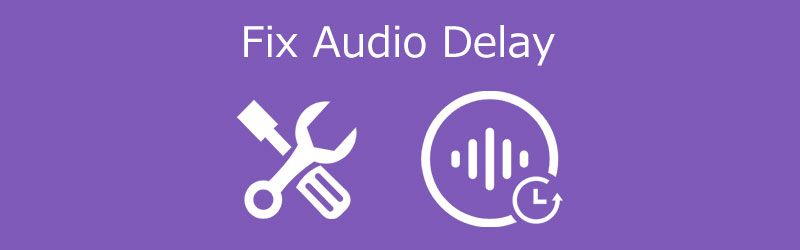
- Část 1. Co je zpoždění zvuku
- Část 2. Jak opravit zpoždění zvuku
- Část 3. Často kladené otázky o zpoždění zvuku
Část 1. Co je zpoždění zvuku
Existují případy, kdy si všimnete, že zvuk neodpovídá videu přehrávanému na vašem zařízení. Je to proto, že dochází ke zpoždění zvuku. Latence je další termín pro zpoždění zvuku. Časová prodleva mezi příchodem zvukového signálu a jeho odchodem ze systému se běžně měří v milisekundách. Analogově-digitální konverze, ukládání do vyrovnávací paměti, digitální zpracování signálu, doba přenosu, digitálně-analogová konverze a rychlost zvuku v přenosovém médiu, to vše jsou potenciální příspěvky ke zpoždění zvuku v audio systému.
Zpoždění zvuku může způsobit celá řada faktorů. Prvním důvodem je, že to může být způsobeno špatným připojením k internetu. Existují také případy, kdy může dojít ke zpoždění zvuku, pokud systém domácího kina připojíte k zařízení pomocí kabelu. To vyžaduje ruční korekci na systému domácího kina. Na vašem zařízení může být nastavení, které způsobuje zpoždění zvuku.
Část 2: Jak opravit zpoždění zvuku
Pokud u vašich oblíbených videí neustále dochází ke zpoždění zvuku, použijte raději editor zpoždění zvuku. Pomůže vám je synchronizovat. Tímto způsobem si stále můžete užívat sledování se svými blízkými. Zde jsou online a offline řešení, jak opravit zpoždění zvuku, spolu s jejich podrobným postupem.
1. Kapwing
Pokud hledáte online program, který vám pomůže s opravou zpoždění zvuku ve video souborech, Kapwing je tou nejlepší volbou. S Kapwing můžete nahrávat, upravovat a sdílet video pomocí jeho jednoduchých možností úprav. Kromě toho má uživatelsky přívětivé rozhraní, které si uživatelé užívají. V důsledku toho si přečtěte níže uvedené pokyny, pokud se chcete naučit používat tento nástroj.
Krok 1: Nejprve pomocí prohlížeče vyhledejte Kapwing Studio. Jakmile se dostanete na hlavní obrazovku, začněte nahrávat svůj videoklip. Dále klepněte na Zvuk a vložte svůj zvukový soubor na časovou osu.
Krok 2: Poté přehrajte video a počkejte, až osoba začne mluvit. Poté posuňte ovladač zvuku na přesné místo ve videu.
Krok 3: Nakonec, jakmile najdete správnou synchronizaci, vraťte se do studia a vyberte Publikovat v pravém horním rohu. Počkejte, až se video načte, než přistoupíte k Stažení knoflík.
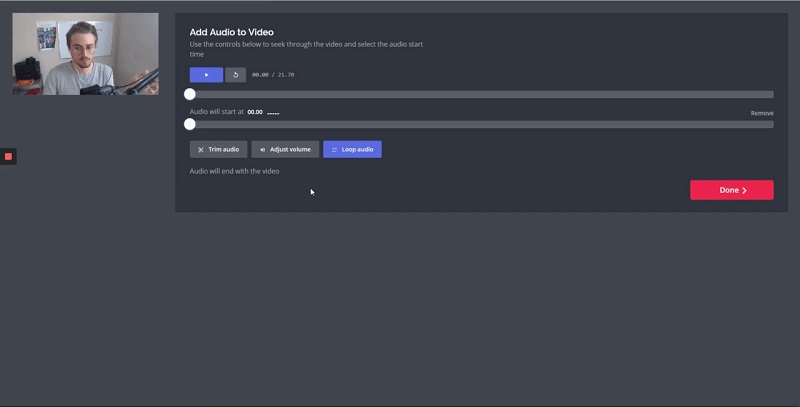
2. Vidmore Video Converter
Někdy nemůžeme upravit zpoždění zvuku u našich videoklipů, protože se obtížně orientujeme v nástrojích pro úpravy. S Video Converter Vidmore, nyní můžete synchronizovat zpoždění zvuku u vašich video souborů, protože nabízí intuitivní funkce úprav. Umožňuje vám upravovat vaše cenné obrázky, videa a dokonce i zvukové soubory. Kromě toho nebude problém s kompatibilitou zařízení, protože je naprogramováno pro Windows i Mac.
Vidmore vám také umožňuje upravovat jakýkoli formát souborů, protože podporuje více než sto formátů souborů. Další výhodou, díky které je pro spotřebitele pohodlnější, je, že vám umožňuje ušetřit zásadní čas. Vidmore Video Converter poskytuje schopnost převádět soubory rychle a bez omezení.
Pokud tedy chcete opravit zpoždění zvuku u vašich videoklipů, můžete to rychle udělat pomocí posuvníku zpoždění. Pokud tedy dáváte přednost snadno použitelnému programu, zde je jednoduchý průvodce, který vám pomůže dosáhnout synchronizace zvuku a videa.
Krok 1: Spusťte Editor zpoždění zvuku
Nejprve si musíte stáhnout a nainstalovat program kliknutím na jeden z Stažení tlačítka níže, než budete pokračovat. Poté spusťte a otevřete nástroj.
Krok 2: Vložte soubor se zpožděním zvuku
Po spuštění nástroje začněte přidávat videoklip do souboru Časová osa stisknutím Přidat soubory v levém horním rohu obrazovky nebo jen Plus znamení pro rychlejší metodu.
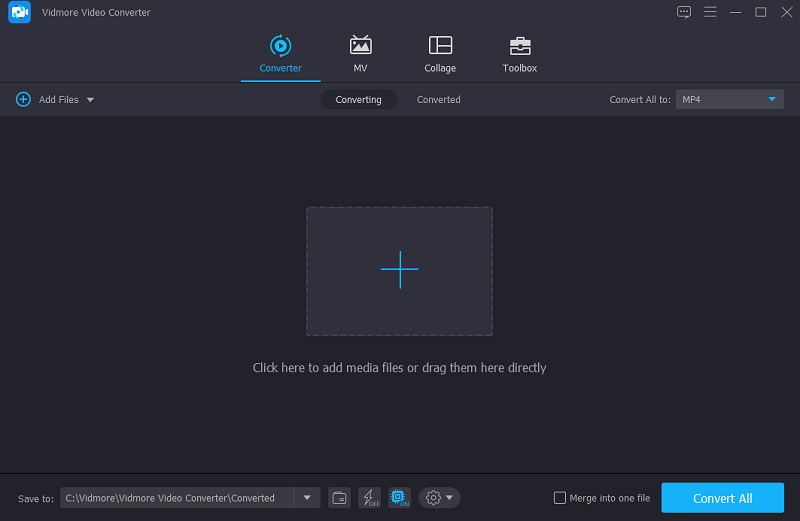
Krok 3: Začněte synchronizovat zpoždění zvuku
Chcete-li vyřešit problémy se zpožděním zvuku, klikněte na Hvězda symbol pro vstup do editační sekce. Dále, chcete-li zobrazit předvolby zvuku, vyberte Zvuk záložka.
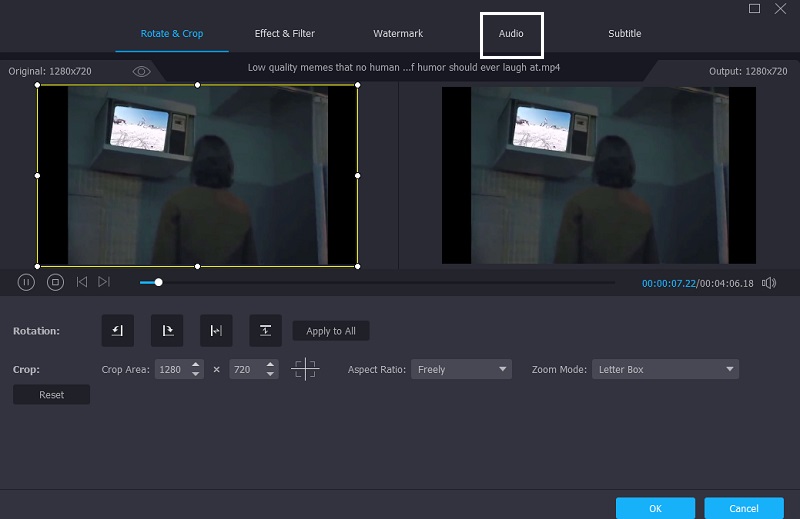
Pokud jste v Zvuk oblasti, můžete nyní napravit zpoždění zvuku pomocí Zpoždění posuvníku v nastavení zvuku. Poté podle potřeby upravte zvuk a obraz, dokud nebudou synchronizovány. Když jsou zvuk a video přesně synchronizované, stiskněte OK knoflík.
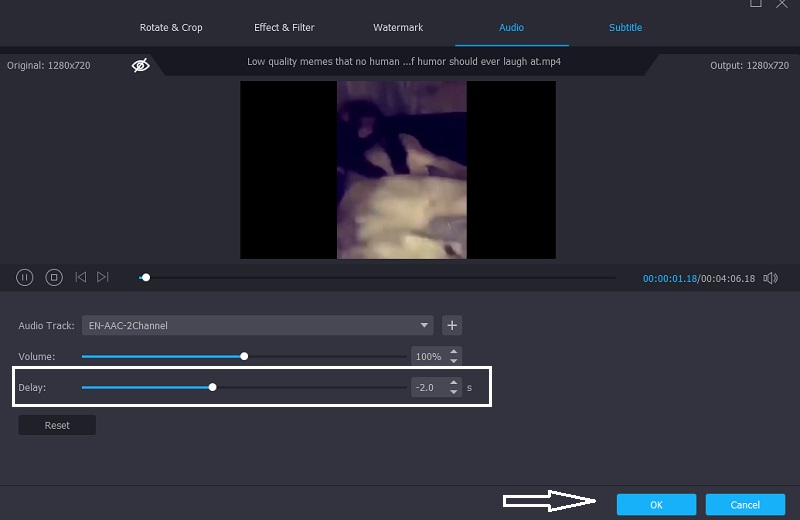
Krok 4: Spusťte proces převodu
Po dokončení výše uvedených postupů můžete zahájit proces převodu. Po kliknutí na ikonu počkejte, až se video soubor převede Převést vše knoflík. A to je vše!
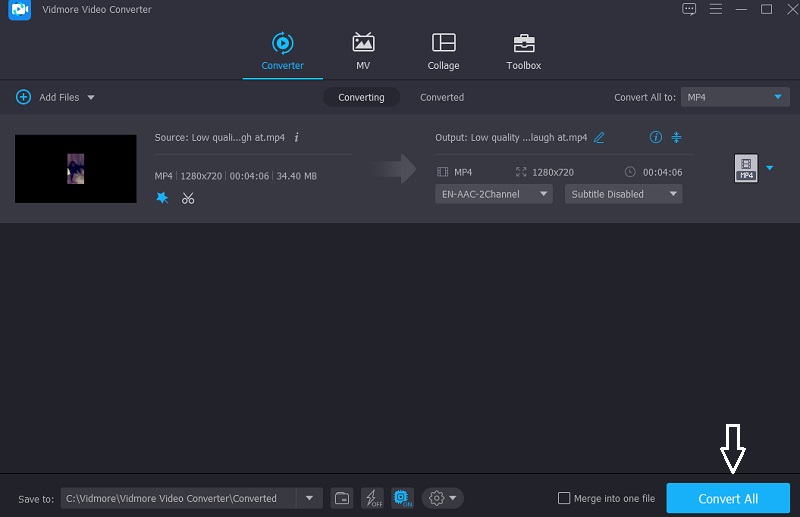
Část 3. Často kladené otázky o zpoždění zvuku
Jak opravím zpoždění zvuku na mé televizi?
Zkontrolujte možnosti zvuku na televizoru a zjistěte, zda můžete změnit formát zvuku na PCM místo Dolby Digital nebo bitstream. Mnoho lidí zjistilo, že to opravilo zpoždění zvuku na všech jejich televizorech.
Je možné, aby HDMI vytvořilo zpoždění zvuku?
Zpoždění zvuku v HDMI je poměrně časté. Příčinou je však především zpoždění vizuálního zpracování nebo problém se synchronizací v případě video vysílání.
Jak mohu trvale opravit problém se zpožděním zvuku?
Pokud chcete natrvalo opravit zpoždění zvuku u vašich souborů, použijte Vidmore Video Converter. Po převodu upraveného souboru rychle a trvale opraví problém se zpožděním zvuku. Pokud je zpoždění zvuku způsobeno problémem s videem, například pixelované video může zpozdit přehrávání zvuku, měli byste opravit pixelované video První.
Závěr
Zážitkům se nevyhneme zpoždění zvuku problémy, i když je video v dobré kvalitě. Už se ale nemusíte bát, protože to můžete rychle opravit během několika málo mžiků. Přečtením příspěvku výše nyní chápete, co se děje, když se zvuk vašeho videa nesynchronizuje. Takže pokud si stále chcete užít videa, která jste milovali, začněte používat Vidmore Video Converter jako svou preferenci.


